"Allin1Convert eszköztár” egy böngésző-gépeltérítő alkalmazás, mert a számítógépre történő telepítéskor az alapértelmezett webböngésző beállításait a következőre módosítja.ask.com” keresési beállítások (dts.search.ask.com/sr), és a kezdőlapját a következőre változtatja:search.ask.com”. “Allin1Convert eszköztár”-t az ismert víruskereső programok „Potenciálisan nem kívánt programként (PUP)” ismerik fel, és rosszindulatú programokat tartalmazhat, illetve telepíthet számítógépére, például reklámprogramokat, eszköztárakat vagy vírusokat.
A "Allin1Convert eszköztár” által terjesztik „MindSpark interaktív hálózat” pénzt keresni azáltal, hogy a webes kereséseket ismeretlen kiadók hirdetéseire irányítja át, vagy bosszantó előugró ablakokat jelenít meg internetböngészőjében.
A "Allin1Convert eszköztár" általában ingyenes szoftverekbe van csomagolva, amelyeket olyan ismert webhelyekről töltenek le és telepítenek, mint például a "download.com (CNET)”, “Softonic.com”stb. Kérjük, legyen körültekintő a telepítési lehetőségeknél, amikor ingyenes szoftvereket telepít, nehogy véletlenül további nem kívánt szoftvereket vagy eszköztárakat telepítsen.
Az eltávolításhozAllin1Convert eszköztár”&eltávolítás "ASK.COM" keresési beállításokat a számítógépéről, kövesse az alábbi eltávolítási utasításokat:
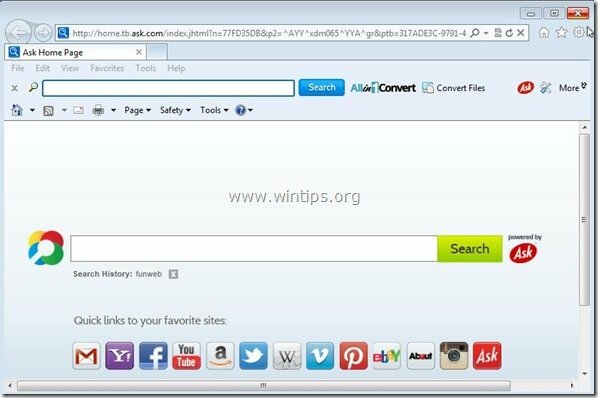
Hogyan lehet megszabadulni “Allin1Convert eszköztár”a számítógépedről:
1. lépés: Távolítsa el a "Allin1Convert Toolbar” Windows Kezelőpanel.
2. lépés: Távolítsa el a reklámprogramokat és a nem kívánt böngésző eszköztárakat: AdwCleaner.
3. lépés: Távolítsa el a potenciálisan nem kívánt programokat (PUP).
4. lépés: Távolítsa el a „Allin1Convert eszköztár” beállításait az internetböngészőből.
5. lépés: Távolítsa el Rosszindulatú programok és beállításjegyzék-bejegyzések: MalwareBytes Antimalware.
6. lépés: Távolítsa el az ideiglenes internetes fájlokat és az érvénytelen beállításjegyzék-bejegyzéseket.
1. lépés. Távolítsa el a nem kívánt szoftvereket a számítógépéről.
1. Ehhez lépjen a következő helyre:
- Windows 8/7/Vista: Start > Vezérlőpult.
- Windows XP: Rajt > Beállítások > Kezelőpanel

2. Kattintson duplán a megnyitáshoz
- Programok hozzáadása vagy eltávolítása ha Windows XP-d van
- Programok és szolgáltatások ha Windows 8, 7 vagy Vista rendszert használ.
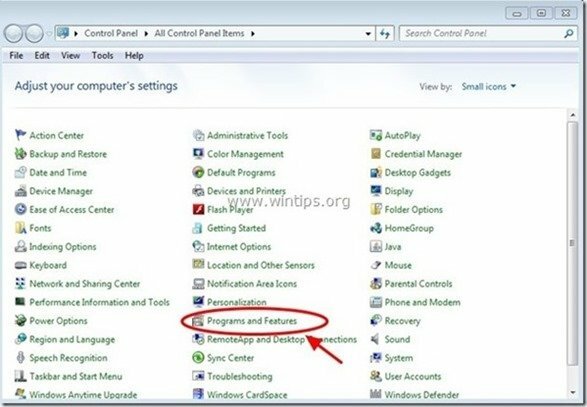
3. A programlistában keresse meg és Eltávolítás (Eltávolítás) ezek az alkalmazások:
- Allin1Convert eszköztár (MindSpark interaktív hálózat)
- Bármilyen más alkalmazás, amelyhez tartozik “MindSpark interaktív hálózat” kiadó.
- Bármilyen más alkalmazás, amelyhez tartozik “Ask.com” kiadó.
- Bármilyen más ismeretlen alkalmazás.
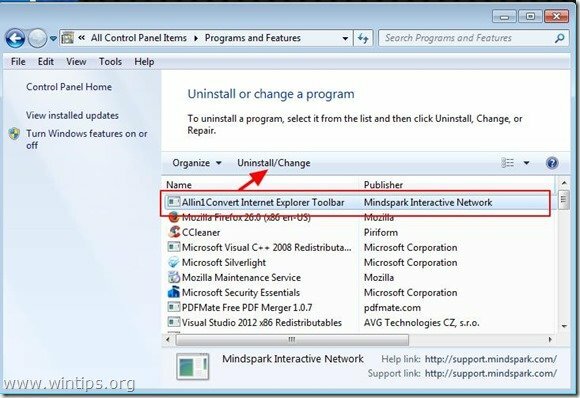
2. lépés: Tisztítsa meg a reklámprogramokat és a nem kívánt böngésző eszköztárakat.
1. Töltse le és mentse "AdwCleaner” segédprogramot az asztalra.
![download-adwcleaner-home_thumb1_thum[2] download-adwcleaner-home_thumb1_thum[2]](/f/2a2d144ea87feb1e46f96b2bc26df60b.jpg)
2. Zárjon be minden nyitott programot és Dupla kattintás kinyitni "AdwCleaner" az asztalról.
3. Nyomja meg "Letapogatás”.
![adwcleaner-scan_thumb1_thumb_thumb_t[1] adwcleaner-scan_thumb1_thumb_thumb_t[1]](/f/23720135bcf0d361e0bc5bb342654aa8.jpg)
4. Amikor a beolvasás befejeződött, nyomja meg a gombot "Tiszta” az összes nem kívánt rosszindulatú bejegyzés eltávolításához.
4. Nyomja meg "rendben" nál nél "AdwCleaner – Információ” és nyomja meg a „rendben" újra a számítógép újraindításához.

5. Amikor a számítógép újraindul, Bezárás "AdwCleaner" információ (Readme) ablakban, és folytassa a következő lépéssel.
3. lépés Távolítsa el a potenciálisan nemkívánatos programokat (PUP-okat) a Junkware Removal Tool segítségével.
1. Töltse le és futtassa JRT – Junkware Removal Tool.

2. Bármely billentyű megnyomásával elindíthatja a számítógép átvizsgálását a „JRT – Junkware Removal Tool”.

3. Legyen türelmes, amíg a JRT át nem vizsgálja és megtisztítja a rendszert.

4. Zárja be a JRT naplófájlt, majd újraindítás a számítógéped.

4. lépés. Biztosítják, hogy a "Allin1Convert eszköztár ” és az „Ask.com” kezdőlap és keresési beállításai törlődnek az internetböngészőből.
internet böngésző, Google Chrome, Mozilla Firefox
internet böngésző
Hogyan lehet eltávolítaniAllin1Convert eszköztár” az Internet Explorerből.
1. Az Internet Explorer főmenüjében kattintson: "Eszközök "  és válaszd a "internetes lehetőségek".
és válaszd a "internetes lehetőségek".
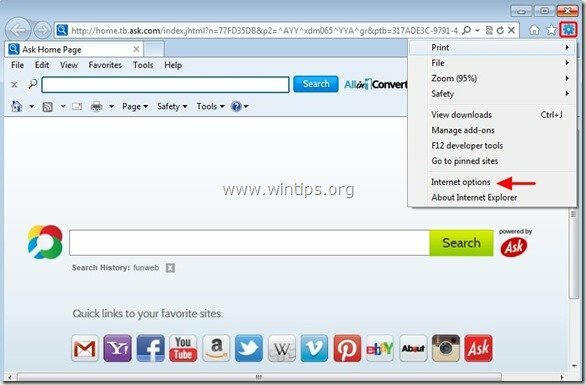
2. Nál nél "Tábornok” lap, töröl a nem kívánt honlaphome.tb.ask.com" tól től "Kezdőlap” doboz és típus az Ön által preferált honlap (pl. www.google.com)
![change-internet-explorer-homepage_th[1] change-internet-explorer-homepage_th[1]](/f/ff324a871513d654b4e7cb171fd9619f.jpg)
3. Nál nél "Keresés" részben nyomja meg a "Beállítások" ban ben Keresés szakasz. *
Értesítés*: Ha módosítani szeretné az Internet Explorer keresési beállításait az Internet Explorer főablakában, egyszerűen nyomja meg a „Felszerelés" ikon  (a jobb felső sarokban), és válassza a „Bővítmények kezelése” .
(a jobb felső sarokban), és válassza a „Bővítmények kezelése” .
![modify-search-settings-in-internet-e[2] modify-search-settings-in-internet-e[2]](/f/c48d29fb3c81305e7d2df73f8c44ed81.jpg)
4. Tovább "Keresőszolgáltatók"opciók, válasszon és"Beállítás alapértelmezettként"egy más keresőszolgáltató, mint a "Kérdezze meg a webes keresést” szolgáltató.
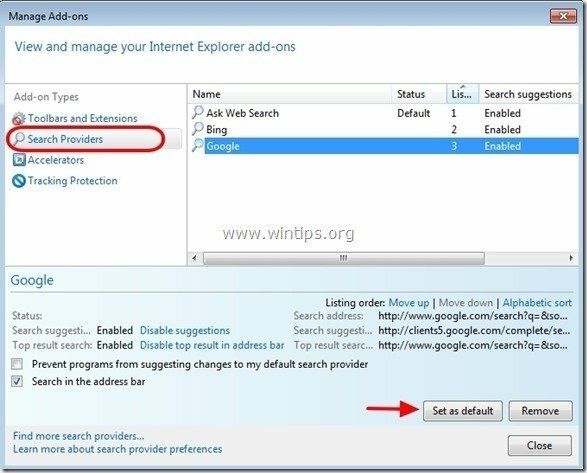
5. Ezután válassza ki a „Kérdezze meg a webes keresőt” szolgáltató és kattintson Távolítsa el.
6. Válassza az "Eszköztárak és bővítmények" lehetőséget a bal oldali ablaktáblán, majd válassza a és lehetőséget Letiltás minden eszköztár és bővítmény innen: "MindSpark interaktív hálózat” kiadó.
- Allin1Convert
- Search Assistant BHO
- Eszköztár BHO
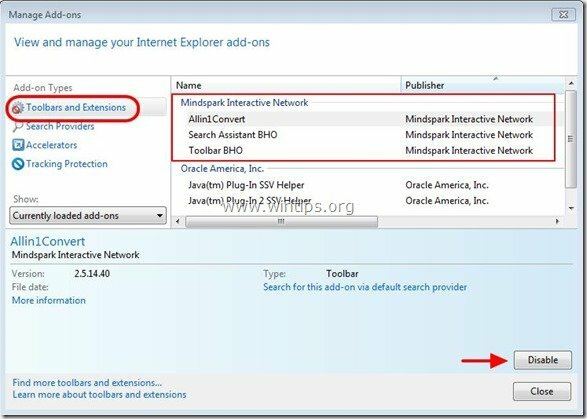
7. Zárja be az összes Internet Explorer ablakot és újrakezd a böngészőjét.
8. Folytassa 5. lépés.
Google Chrome
Hogyan lehet eltávolítaniAllin1Convert eszköztár” a Google Chrome-ból.
1. Nyissa meg a Google Chrome-ot, és lépjen a Chrome menübe  és válaszd a "Beállítások".
és válaszd a "Beállítások".

2. Találd meg "Indításkor" szakaszt, és válassza a "Oldalak beállítása".
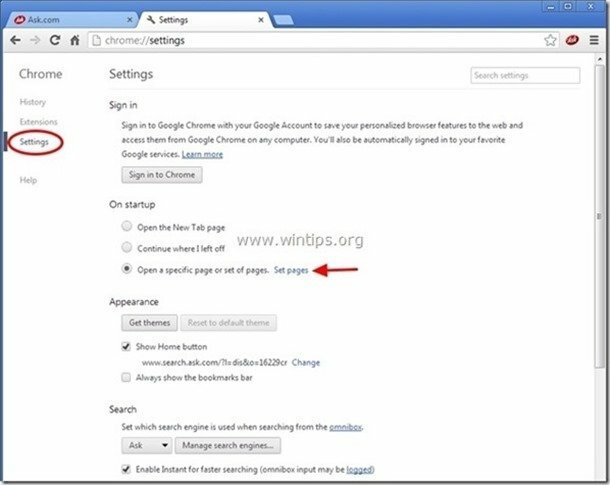
3.Töröl a "home.tb.ask.com" az induló oldalakról a " gomb megnyomásávalx" szimbólum a jobb oldalon.
![Remove-ask-startup-page-chrome_thumb[2] Remove-ask-startup-page-chrome_thumb[2]](/f/d57260152bf779e59025597e31399ab8.jpg)
4.Állítsa be a kívánt kezdőoldalt (például. http://www.google.com) és nyomja meg a "rendben".

5. alatt "Kinézet” szakaszban, jelölje be a „Mutasd az otthon gombot” opciót, majd válassza a „változás”.
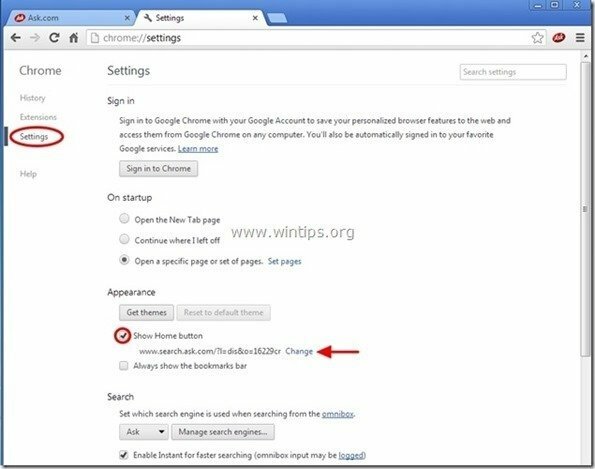
6.Töröl a "search.ask.com" bejegyzés innen: "Nyissa meg ezt az oldalt” doboz.
![delete-ask-search-new-tab-chrome_thu[2] delete-ask-search-new-tab-chrome_thu[2]](/f/24214cc11b04394c612dc5972652e631.jpg)
7.típus (ha szeretnéd) kedvenc weboldalát hogy megnyíljon, amikor megnyomja a „Kezdőlap” gomb (pl. www.google.com) vagy hagyja üresen ezt a mezőt és nyomja meg a „rendben”.

5. Menj "Keresés" szakaszt, és válassza a "Keresőprogramok kezelése".
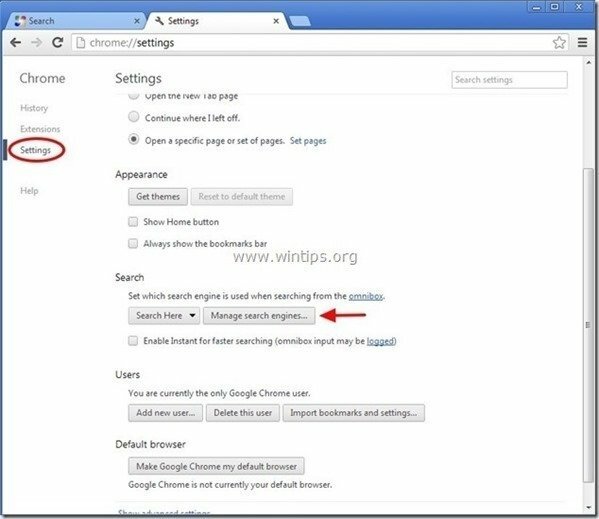
6.Válassza ki a kívánt alapértelmezett keresőmotort (pl. Google kereső), és nyomja meg a "Tedd alapértelmezetté".
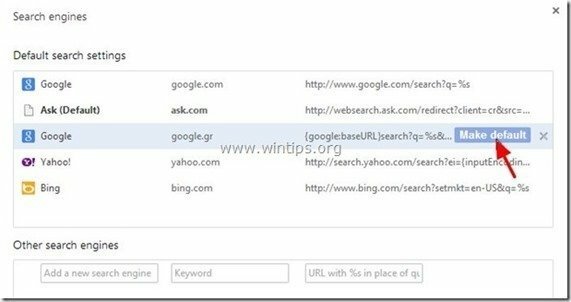
7. Ezután válassza ki a Ask.com keresőmotor "search.tb.ask.com" és távolítsd el a " gomb megnyomásávalx" szimbólum a jobb oldalon.
Választ "Kész" bezárni "Kereső motorok" ablak.
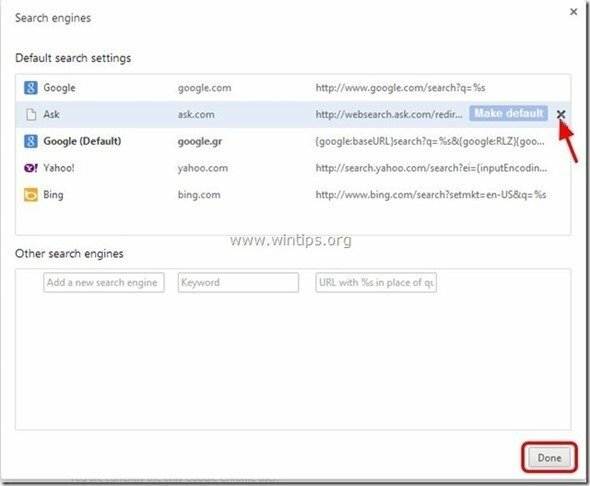
8. Választ "Kiterjesztések" bal oldalon.

9. Ban ben "Kiterjesztések" opciók, távolítsa el a "Allin1Convert eszköztár” nem kívánt kiterjesztéshez kattintson a újrahasznosítani ikon a jobb oldalon.
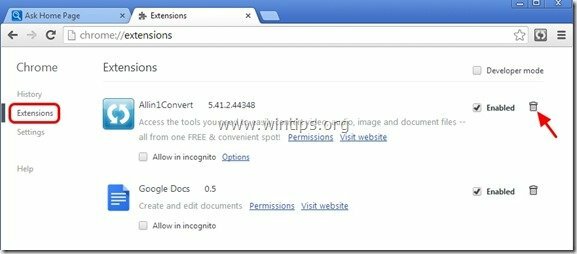
10. Zárja be az összes Google Chrome ablakot és proceed nak nek 5. lépés.
Mozilla Firefox
Hogyan lehet eltávolítaniAllin1Convert eszköztár” a Mozilla Firefoxból.
1. Kattintson "Firefox” menü gombot a Firefox ablak bal felső sarkában, és lépjen a "Opciók”.
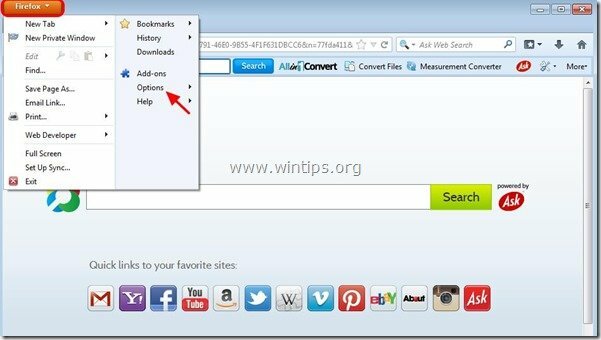
2. Ban ben "Tábornok” lap, töröl a nem kívánt honlap: "http://home.tb.ask.com" oldal innen: "Kezdőlap” mezőbe, és írja be a kívánt kezdőlapot (pl. http://www.google.com).
Nyomja meg "rendben" mikor kész.
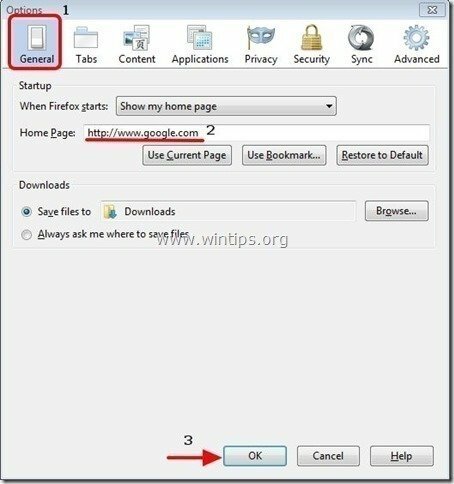
3. A Firefox menüben lépjen a „Eszközök” > “Bővítmények kezelése”.
![firefox-menu-Add-ons_thumb2_thumb_th[2] firefox-menu-Add-ons_thumb2_thumb_th[2]](/f/e2daa3e1bcdde4703dd596db852bb05e.jpg)
4. Választ „Bővítmények” a bal oldalon, majd távolítsa el a nem kívánt "Allin1Convert eszköztár” kiterjesztése a " gomb megnyomásávalTávolítsa el" gombot.
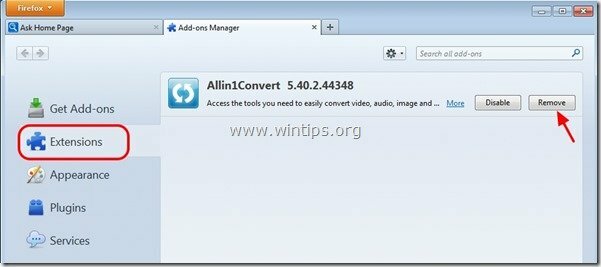
5. Választ "Beépülő modulok" a bal oldalon, és állítsa be a nem kívánt "MindSpark eszköztár platform" plugin a "Soha ne aktiválja"(Letiltás).
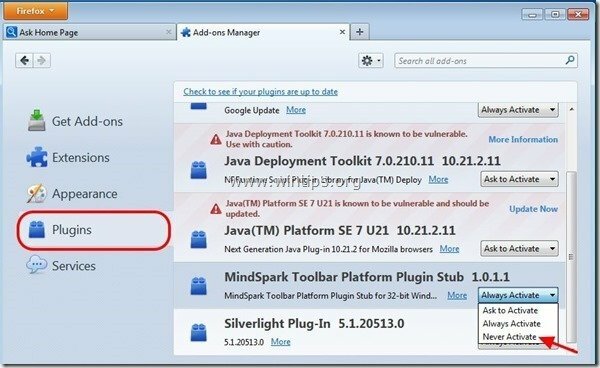
6.Zárja be az összes Firefoxot Windows és indítsa újra a Firefoxot.
7. Folytassa a következő lépés.
5. lépés. Tiszta számítógépe nem marad meg rosszindulatú fenyegetések.
Letöltés és telepítés Az egyik legmegbízhatóbb INGYENES kártevőirtó program, amely megtisztítja számítógépét a fennmaradó rosszindulatú fenyegetésektől. Ha folyamatosan védve szeretne maradni a rosszindulatú programok ellen, a meglévő és jövőbeli fenyegetésekkel szemben, javasoljuk, hogy telepítse a Malwarebytes Anti-Malware PRO programot:
Malwarebytes™ védelem
Eltávolítja a kémprogramokat, reklámprogramokat és rosszindulatú programokat.
Kezdje el ingyenes letöltését most!
1. Fuss "Malwarebytes Anti-Malware" és lehetővé teszi, hogy a program frissítsen a legújabb verziójára és a rosszindulatú adatbázisra, ha szükséges.
2. Amikor a „Malwarebytes Anti-Malware” főablak megjelenik a képernyőn, válassza a „Gyors szkennelés végrehajtása" opciót, majd nyomja meg a "Letapogatás" gombot, és hagyja, hogy a program átvizsgálja a rendszert fenyegetésekre.
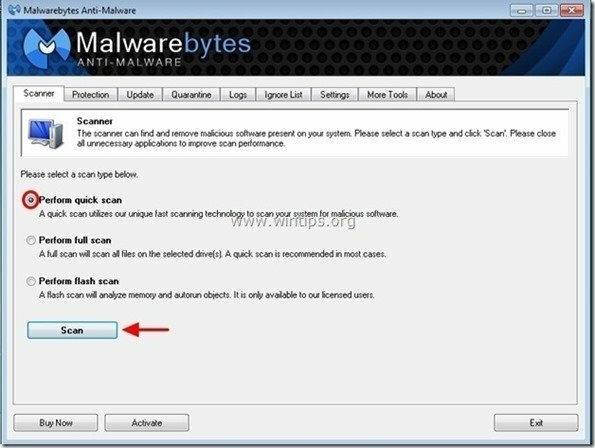
3. Amikor a beolvasás befejeződött, nyomja meg a gombot "RENDBEN" az információs üzenet bezárásához, majd nyomja meg a "Eredmények mutatása" gombot, hogy Kilátás és távolítsa el a talált rosszindulatú fenyegetéseket.
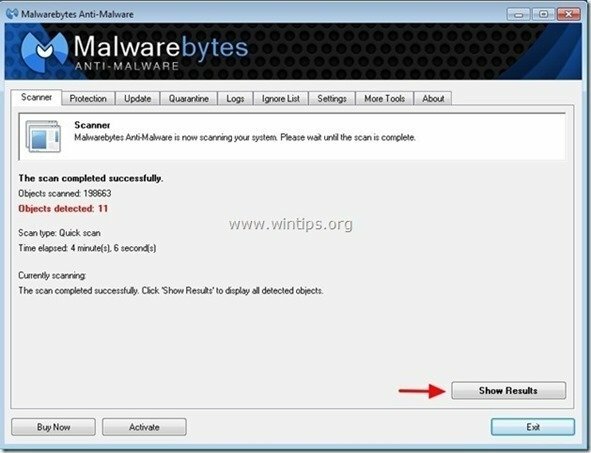 .
.
4. Az "Eredmények megjelenítése" ablakban jelölje be - az egér bal gombjával- az összes fertőzött objektum majd válassza ki a "A kiválasztott eltávolítása" opciót, és hagyja, hogy a program eltávolítsa a kiválasztott fenyegetéseket.
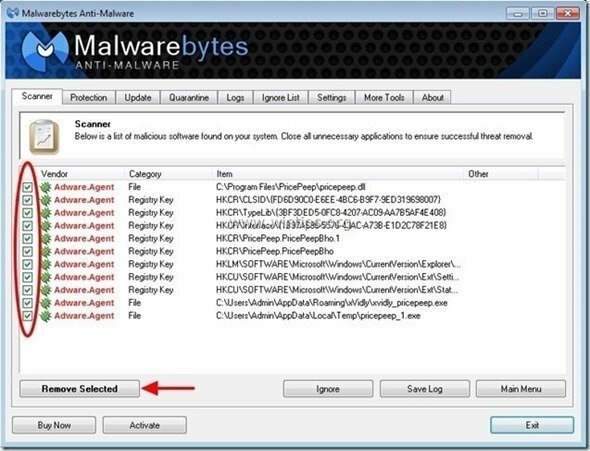
5. Amikor a fertőzött objektumok eltávolítása folyamat befejeződött, "Indítsa újra a rendszert az összes aktív fenyegetés megfelelő eltávolításához"
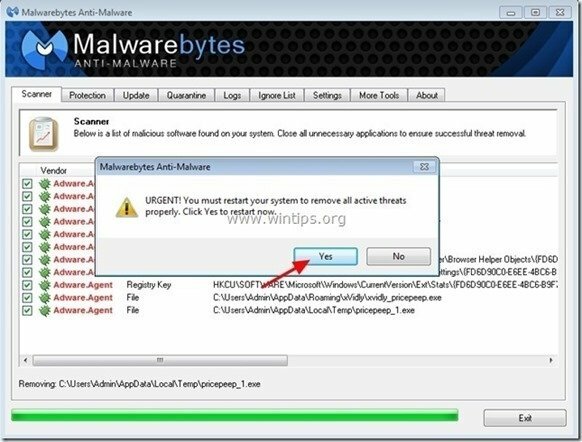
6. Tovább a következő lépés.
6. lépés. Tisztítsa meg a nem kívánt fájlokat és bejegyzéseket.
Használja a „CCleaner” programot, és folytassa a következővel tiszta rendszere ideiglenes internetes fájlok és érvénytelen regisztrációs bejegyzések.*
*Ha nem tudja, hogyan kell telepíteni és használni "CCleaner", olvasd el ezeket utasítás.
![adwcleaner-clean_thumb1_thumb_thumb_[2] adwcleaner-clean_thumb1_thumb_thumb_[2]](/f/ea35492b7000fe25e23dba650f0097c5.jpg)